

|
MathType是強大的數學公式編輯器,與常見的文字處理軟件和演示程序配合使用,能夠在各種文檔中加入復雜的數學公式和符號,可用在編輯數學試卷、書籍、報刊、論文、幻燈演示等方面,是編輯數學資料的得力工具。 在公式中,箭頭絕對算是一個熟面孔,它經常出現數學問的推導或者數學問題的描述過程中,箭頭的種類有很多種,有單箭頭,有雙箭頭,還有斜箭頭,下面就來介紹MathType斜箭頭怎么編輯出來。 具體操作過程如下: 方法一:利用模板 1.選擇一種自己習慣的方式打開MathType公式編輯器這個軟件,進入到工作時的界面。  ? ?打開軟件進入編輯狀態 2.在工作界面中,輸入相應的公式推導或者問題描述后,在相應需要箭頭進行指示的地方,選擇MathType工具欄模板中的“箭頭符號”模板,在所列出來的模板中,選擇所需要方向的斜箭頭。  ? ?在“箭頭模板”中選擇斜箭頭 方法二:插入符號 1.在MathType工作界面中,選擇MathType菜單中的“編輯”——“插入符號”命令。 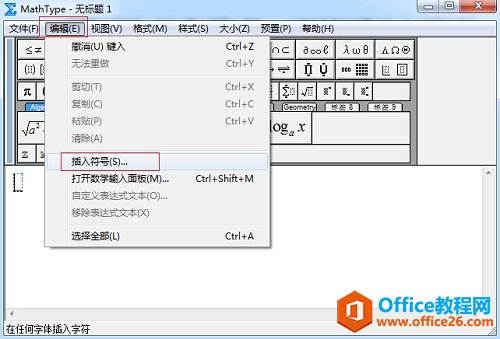 ? ?點擊“編輯”——“插入符號” 2.在插入符號對話框中,將“查看”選擇為“描述”,對話框出會出現許多相應的模板。 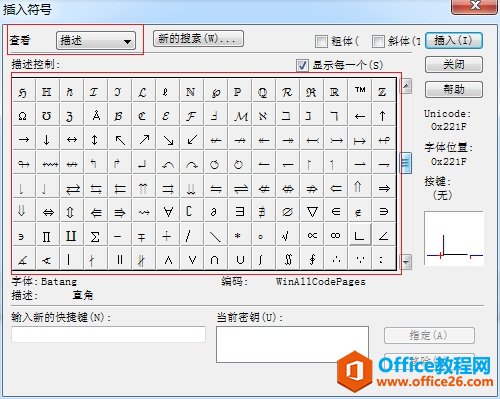 ? ?將“查看”設置為“描述” 3.拉動符號模板中的滾動條找到所需要的斜箭頭。點擊后,再點擊“插入”、“關閉”,工作區域中就會出現相應的箭頭符號。 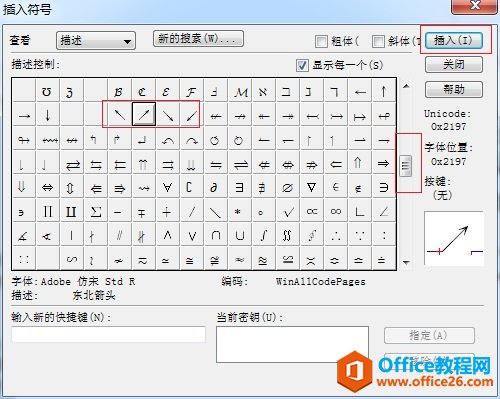 ? ?在“箭頭模板”中選擇斜箭頭 以上內容向大家介紹了MathType斜箭頭的輸入方法。從上面的操作過程可以看過這個步驟是很簡單的,上面兩個方法相對來說第一種方法使用的頻率會更高一些,因為很直觀,直接就可以在模板中找到,第二個方法用得比較少,相對來說比較麻煩,不如第一種來得簡單,但是這種方法可以插入很多沒有模板的特殊符號,很多MathType特殊符號就是通過這種方法來編輯的 |
溫馨提示:喜歡本站的話,請收藏一下本站!